PayU – podstawowe informacje
System płatności internetowych PayU obsługuje walutę PLN. Płatności dokonywane są na rynek polski.
Oferowane formy płatności:
- PayU Raty
- Płatności online
- PayU Express
- Płatności cykliczne
- PayU Moto
- PayTouch
Do zintegrowania sklepu z systemem PayU konieczne jest, wypełnienie formularza rejestracyjnego na stronie internetowej PayU. Należy wysłać w formie załączników konieczne dokumenty oraz dokonać przelewu aktywacyjnego. W otrzymanym po rejestracji mailu znajduje się prośba o aktywacje konta i nadanie mu hasła. Po wykonaniu tych kroków konto jest aktywne.
Adres serwisu: www.payu.pl
PayU w e-Sklepie
Parametry tej płatności można ustawić w panelu administracyjnym, w zakładce Ustawienia/ Płatności i dostawy/ Płatności. Następnie należy kliknąć w kafelek PayU i za pomocą przycisku Dodaj integrację aktywować płatność.
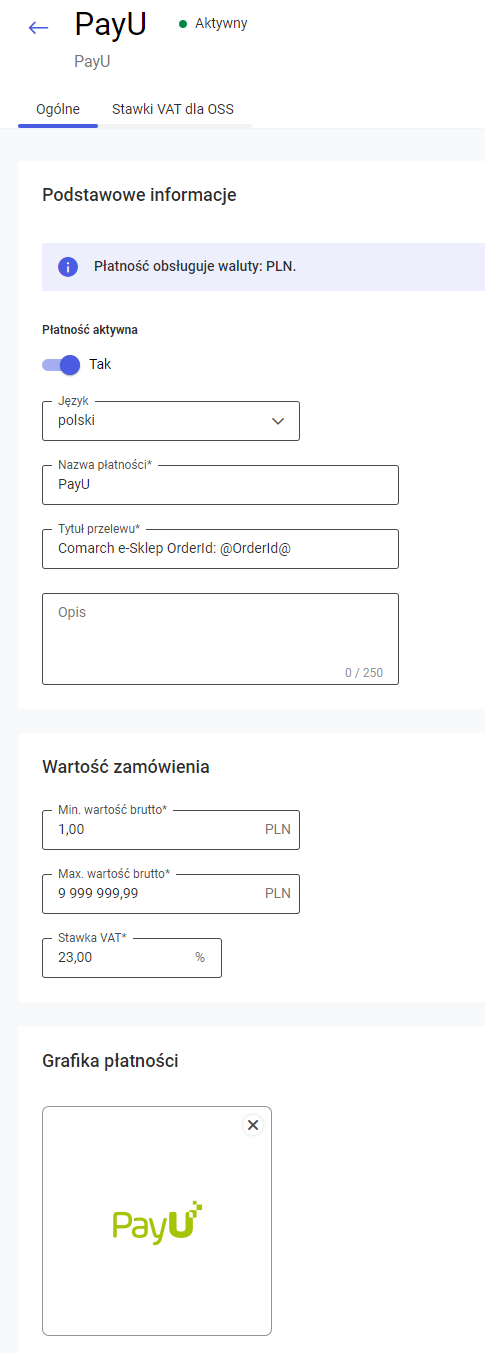
Konfiguracja płatności
W zakładce Ogólne należy podać Id punktu płatności, klucz (MD5) używany podczas sprawdzania podpisu przysłanego przez sklep, klucz używany do generowania podpisu wysłanego do sklepu oraz klucz autoryzacji płatności – nadany przez system płatności.pl. Dodatkowo istnieje możliwość włączenia trybu testowego.
W sekcji z danymi do konfiguracji płatności zostało ukryte pole Klucz sklepu. Pole wyświetla się w formie *****. W celu wprowadzenia danych w danym polu należy wybrać opcję Zmień po prawej stronie pola, wówczas pojawi się okno w którym można wprowadzić klucz sklepu. Wprowadzone dane należy zapisać przyciskiem Zapisz w prawym górnym rogu strony. Po ponownym wejściu na stronę płatności pole znów będzie widoczne w formie *****.

W tej części podany jest również adres serwisu płatności, adres powrotu błędnego, adres powrotu pozytywnego oraz adres raportów. Dokonane zmiany należy zapisać.
Dodawanie sposobów płatności zostało opisane w artykule: Konfiguracja płatności i dostaw.
Zgody
W zakładce Zgody można dodać oraz modyfikować dodatkowe zgody dla serwisu płatności PayU.
Wymagane zgody są powiązane bezpośrednio z serwisami płatności. Jeżeli serwis wymaga wyrażenia określonej zgody, jest ona automatycznie wyświetlana. Jako administrator Comarch e-Sklepu możesz również modyfikować wymagalność takiej zgody oraz dodać własną. Dla PayU, zgody: ochrona danych osobowych, zasada płatności PayU oraz zlecenie płatności powinny być w formie oświadczenia.
Po kliknięciu Dodaj pojawi się formularz zgody w którym można zaznaczyć aktywność, obowiązkowość oraz formę oświadczenia. Należy także dodać nazwę zgody oraz treść. Dodatkowo można dodać nazwę zmiennej dla serwisu płatności oraz jej wartość.
Od wersji 2019.3 została wprowadzona funkcja udostępnienia kanałów dla serwisu płatności. Dzięki temu klient składający zamówienie może wybrać kanał płatności (przykładowo bank PKO, iRaty, przelew tradycyjny) już koszyku w Comarch e-Sklep. Po przejściu do serwisu płatności klient zostanie automatycznie przeniesiony do kanału, gdzie będzie mógł dokonać płatności. Aby aktywować tą funkcję należ przejść do zakładki Kanały i pobrać kanały dostępne dla danego serwisu płatności. W zakładce Kanały można dodać oraz modyfikować (zarówno te pobrane jak i dodane ręcznie) kanały płatności dla serwisu PayU. Po kliknięciu Dodaj kanał płatności pojawi się formularz konfiguracji kanału płatności. Z tego miejsca można aktywować kanał, zmienić obowiązującą walutę, wprowadzić klucz, dodać nazwę kanału, kolejność oraz grafikę. Dodatkowo istnieje możliwość ustawienia minimalnej oraz maksymalnej wartości zamówienia obsługiwanej przez dany kanał.
Kanały płatności


Czy ten artykuł był pomocny?
